如何將 Mac 恢復到較早的日期

須知
- 在 M1 Mac 上,關閉您的 Mac,然後按住電源按鈕,直到它顯示正在加載啟動選項。
- 在 Intel Mac 上,按下電源按鈕並按住 Command-R。當你看到旋轉的地球時釋放它。
- 輸入密碼(M1 Mac:>選項> 密碼)。從 Time Machine Backup 恢復並選擇驅動器和日期。
如果您開始在 Mac 上遇到問題,您可以隨時將其恢復到較早的日期,以嘗試撤消您最近所做的任何更改。在本文中,我們將教您如何在 M1 和 Intel Mac 上使用 Time Machine。
如何將 Mac 恢復到以前的日期
如果您已經打開了備份功能,那麼您可以繼續使用 macOS 內置的恢復功能。在大多數情況下,基於 Intel 和 M1 的 Mac 之間的步驟是相似的。但是,Apple 確實改變了您訪問 macOS 實用程序功能的方式,其中包括恢復和重新安裝功能。
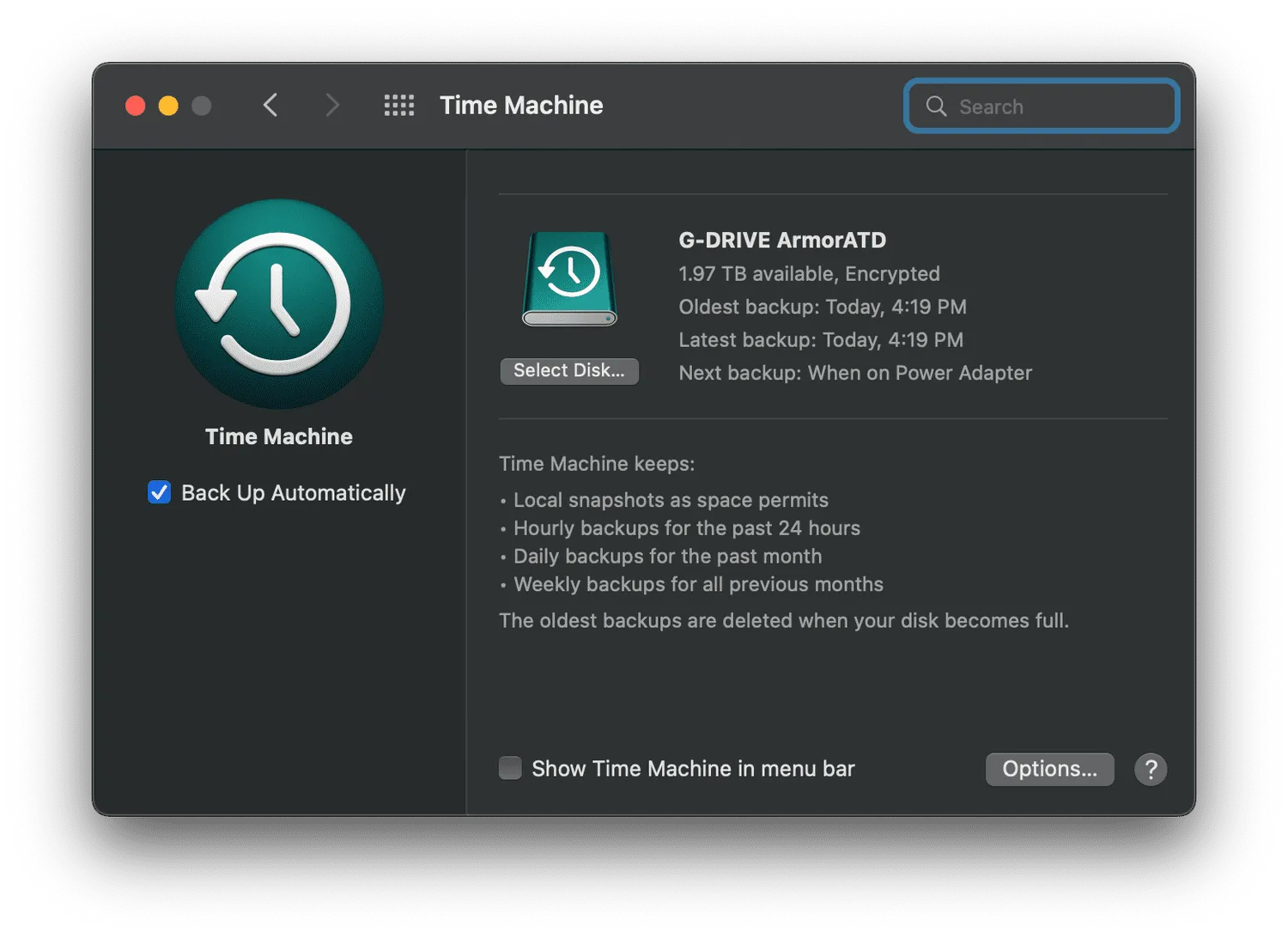
如果您的 Mac 上沒有運行時間機器,則需要設置並運行它才能恢復您的 Mac。我們關於在 Mac 上使用 Time Machine 的文章是您入門所需的全部內容。
如何在 M1 Mac 上恢復到以前的日期
如果您使用的是 M1 Mac 並且需要恢復到之前的日期,請繼續並關閉您的 Mac。然後,按照下面列出的步驟操作。
- 按住電源按鈕,直到加載啟動選項出現在 Mac 屏幕上。
- 單擊選項並選擇您的帳戶並輸入您的管理員密碼。
- 選擇從 Time Machine 備份還原。
- 接下來,選擇您要恢復的日期,然後按照屏幕上的其餘說明完成該過程。
如何在基於 Intel 的 Mac 上恢復到以前的日期
如果您需要從 Time Machine 備份恢復基於 Intel 的 Mac,您會希望將其完全關閉。然後,按照我們在下面概述的步驟進行操作。
- 按下電源按鈕並按住Command-R直到旋轉的地球出現。在地球出現時鬆開 Command-R。
- 輸入您的管理員用戶名和密碼。
- 單擊從 Time Machine 備份還原。
- 選擇要恢復到的日期,然後按照其餘說明進行操作。
- 如何在沒有 Time Machine 的情況下備份 Mac?備份 Mac 的另一個選項是使用磁盤工具,但這是一個更複雜的過程。首先,將新格式化的硬盤驅動器連接到您的計算機,然後在按住Command + R的同時重新啟動以進入恢復模式。重新啟動後,轉到磁盤工具> 選擇您的外部驅動器 >編輯>還原>還原自> 選擇您的硬盤驅動器 >還原。
- 如何在新 Mac 上恢復 Time Machine 備份?要將數據傳輸到新電腦,請在設置新 Mac 時連接包含備份的驅動器。在初始過程中,您可以選擇從驅動器傳輸數據,類似於從 iCloud 備份設置新 iPhone。



發佈留言